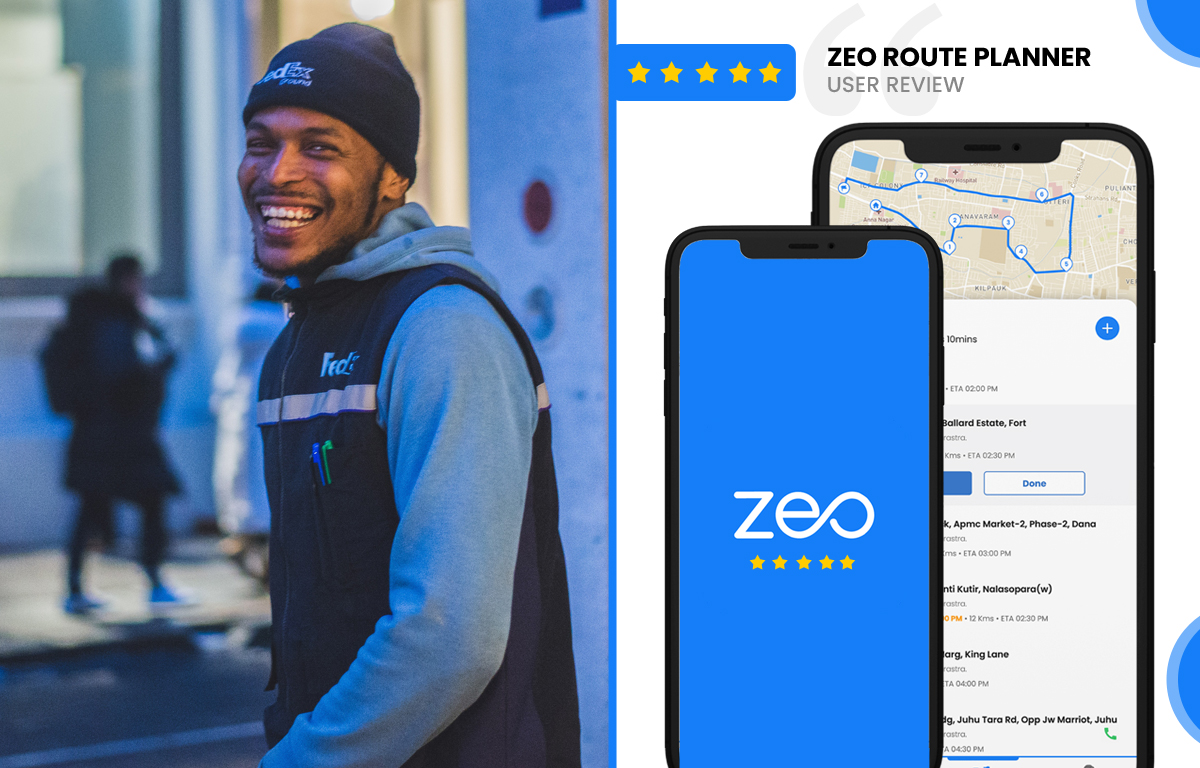Recenze: James Garmin, řidič
Pracuji jako řidič dodávky na poslední míli v Londýně a v tomto odvětví pracuji již tři roky. Během této doby jsem měl několik zážitků a stále jsem dělal to, co mi přišlo přirozené.
Mám rád svůj čas na cestách s pomocí při směrování, abych se v práci neztratil. Vyplnění všech 250+ adres mi trvá asi čtvrt dne.
Beru na pomoc Zeo Route Planner, protože potřebuji platformu pro sledování mých mil spolu s optimalizací trasy. Byl jsem opravdu ohromen designem a funkcemi, které se starají o všechny směrovací potřeby řidičů a podniků. Trasu mi bez problémů přidělí vedoucí přes jejich portál a veškeré informace jsou oprávněně sdělovány po celé trase, o jednotlivých zastávkách.
Ušetřil jsem spoustu času na silnici, ale víc než to, že jsem ušetřil spoustu času a energie na silnici, což se týká plánování celé cesty.